Zagadnienie
- Co to jest phishing?
- Włącz uprawnienia dostępu dla produktu mobilnego ESET dla systemu Android
- Włącz funkcję Anti-Phishing
- Rozwiązanie komunikatu "Popraw funkcjonalność" lub "Zezwól na dostępność, aby włączyć funkcję Anti-Phishing" na pulpicie nawigacyjnym w produktach mobilnych ESET dla systemu Android
Rozwiązanie
Czym jest phishing?
Termin phishing opisuje działalność przestępczą, która wykorzystuje manipulację użytkownikami w celu uzyskania dostępu do poufnych danych, takich jak numery kont bankowych, numery kart kredytowych, kody PIN lub nazwy użytkownika i hasła.
Zalecamy włączenie funkcji Anti-Phishing w celu zapewnienia maksymalnej ochrony przed potencjalnymi atakami typu phishing. Po zainstalowaniu programu ESET Mobile Security lub ESET Endpoint Security dla systemu Android należy włączyć uprawnienia dostępu dla programu ESET, aby włączyć pełną funkcjonalność modułu Anti-Phishing dla przeglądarek internetowych (na przykład Chrome, Firefox, Opera Mini, DuckDuckGo). Przeglądarka Dolphin Browser nie jest obecnie obsługiwana.
Anti-Phishing integruje się z najpopularniejszymi przeglądarkami internetowymi dostępnymi w systemie operacyjnym Android. Inne przeglądarki mogą być wymienione jako Niechronione, ponieważ nie zapewniają wystarczającej integracji dla Anti-Phishing. Zalecamy nieużywanie nieobsługiwanych przeglądarek internetowych, aby w pełni wykorzystać funkcję Anti-Phishing.
Włącz uprawnienia dla funkcji Anti-Phishing
-
Dotknij opcji Anti-Phishing → Kontynuuj.
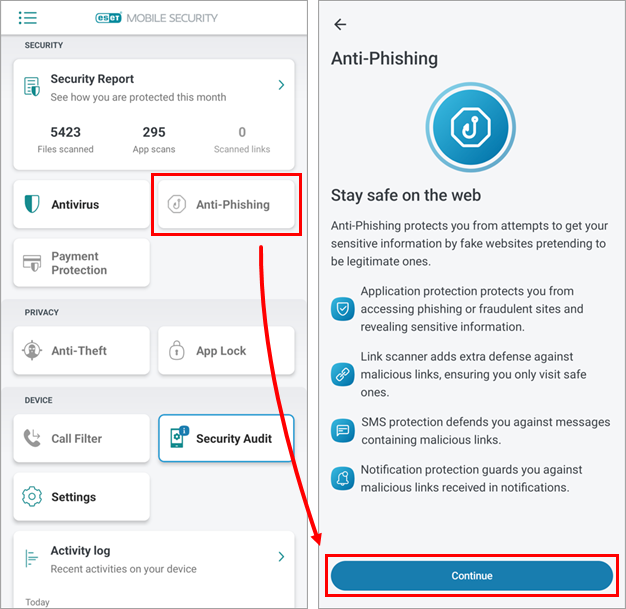
Rysunek 1-1 -
Stuknij przełącznik obok opcji Ochrona aplikacji, aby ją włączyć.
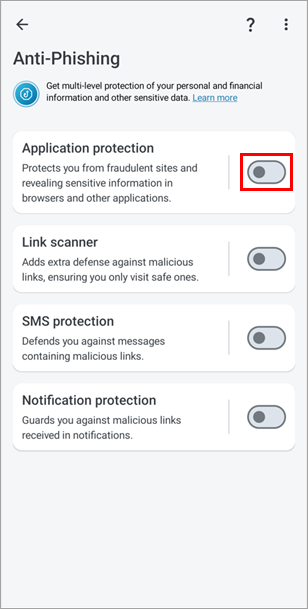
Rysunek 1-2 -
Stuknij opcję Kontynuuj, stuknij opcję ESET Mobile Security i stuknij przełącznik obok opcji Użyj ESET Mobile Security, aby ją włączyć.
Jeśli nie możesz dotknąć ESET Mobile Security i otrzymasz błąd "Ograniczone ustawienia", zapoznaj się z żółtą uwagą poniżej, zanim przejdziesz dalej.
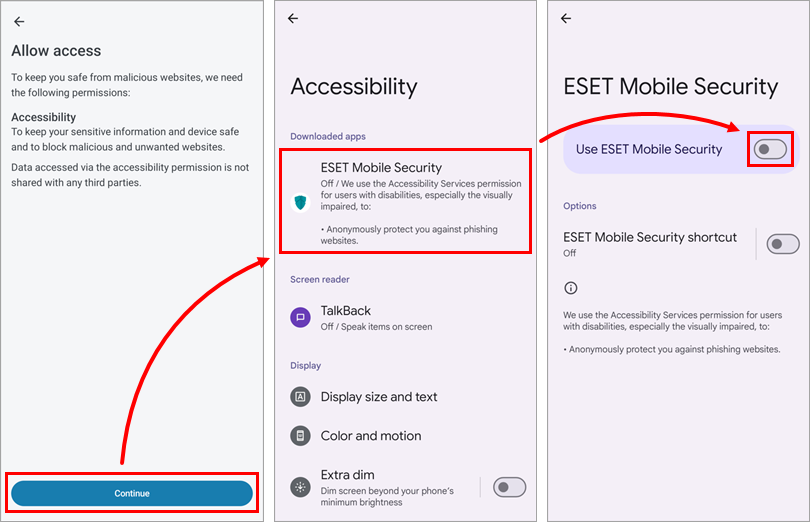
Rysunek 1-3 -
Stuknij Zezwalaj, stuknij Kontynuuj i stuknij Zezwalaj.
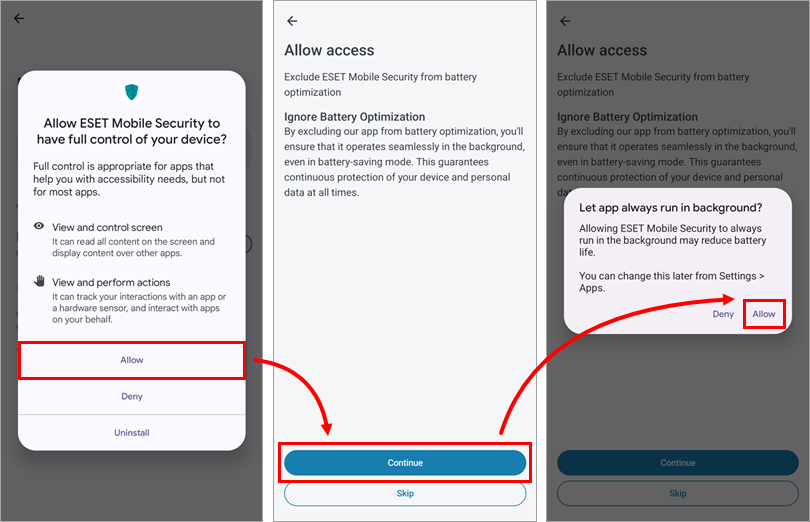
Rysunek 1-4 -
Stuknij przełącznik obok Link Scanner, aby go włączyć, wybierz ESET Mobile Security i stuknij Ustaw jako domyślne.
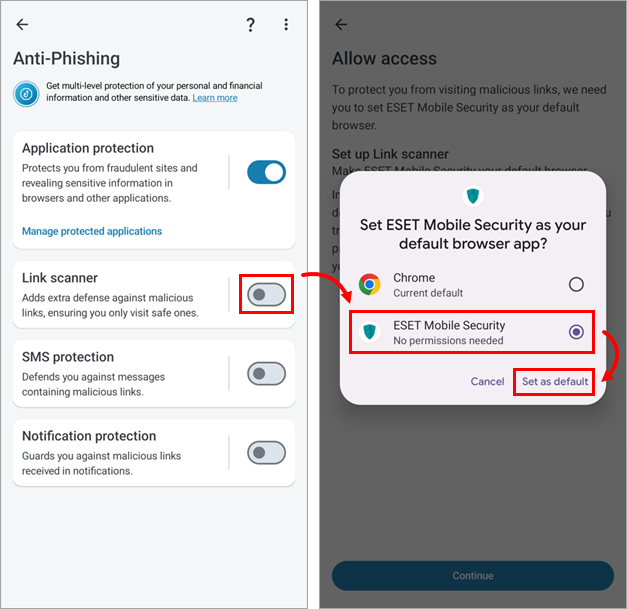
Rysunek 1-5 -
Stuknij przełącznik obok opcji Ochrona SMS, aby ją włączyć, stuknij Kontynuuj i stuknij Zezwalaj.
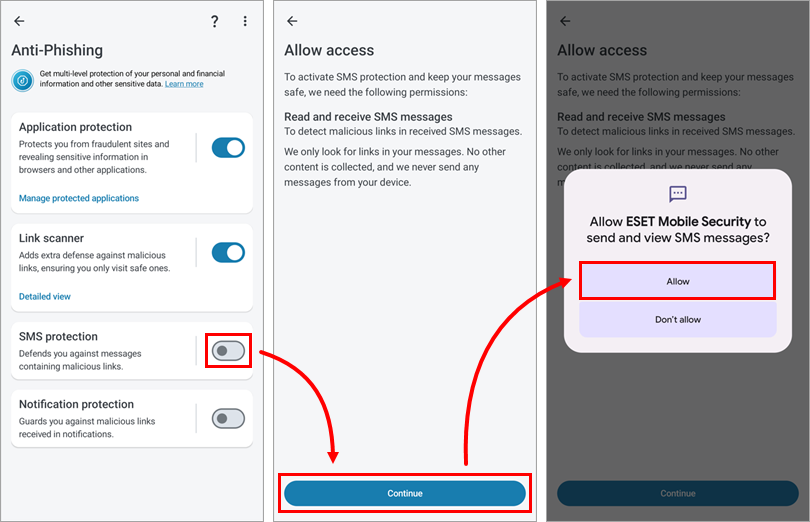
Rysunek 1-6 -
Stuknij Kontynuuj, stuknij ESET Mobile Security i stuknij przełącznik obok Zezwalaj na wyświetlanie nad innymi aplikacjami, aby go włączyć.
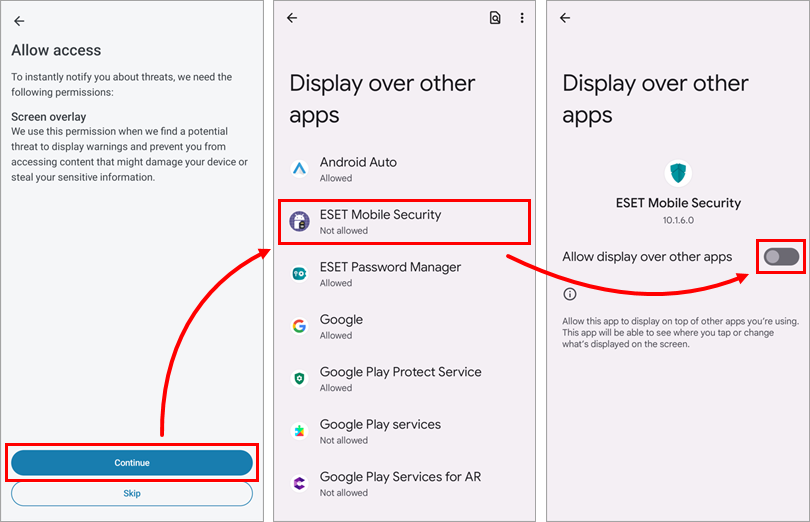
Rysunek 1-7 -
Stuknij przełącznik obok opcji Ochrona powiadomień , aby ją włączyć, stuknij Kontynuuj i stuknij ESET Mobile Security.
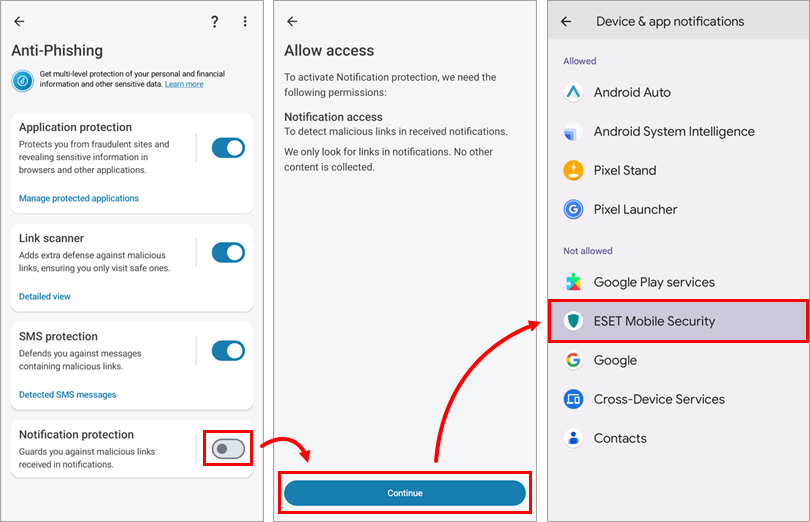
Rysunek 1-8 -
Stuknij przełącznik obok opcji Zezwalaj na dostęp do powiadomień, aby ją włączyć i stuknij opcję Zezwalaj.
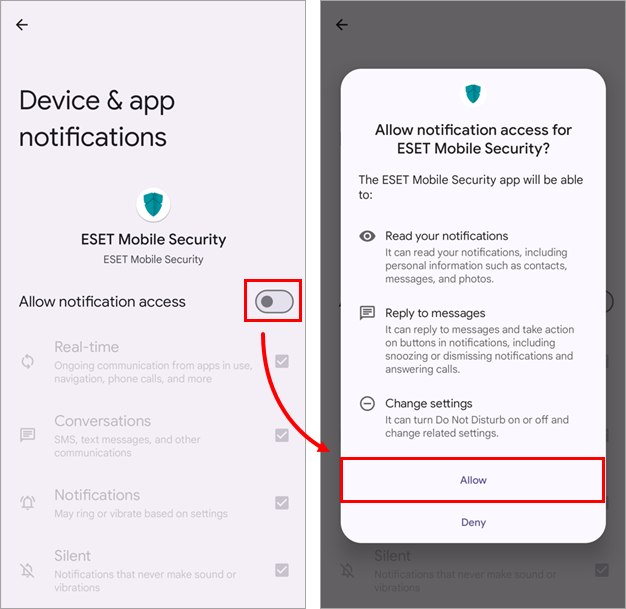
Rysunek 1-9 -
Funkcja Anti-Phishing jest teraz włączona i użytkownik jest chroniony przed potencjalnymi atakami typu phishing.